Không thể chuẩn bị hình ảnh sao lưu, lỗi 0x807800C5, 0x80780081
Nếu khi bạn cố gắng tạo bản sao lưu hình ảnh hệ thống(create a system image backup) trên thiết bị Windows 10 của mình và thao tác không thành công với mã lỗi 0x807800C5 và 0x80780081(error codes 0x807800C5 and 0x80780081) , thì bài đăng này nhằm giúp bạn. Trong bài đăng này, chúng tôi cung cấp các giải pháp phù hợp nhất để nhanh chóng giải quyết vấn đề này.
Không chuẩn bị được hình ảnh sao lưu của một trong các ổ trong bộ sao lưu
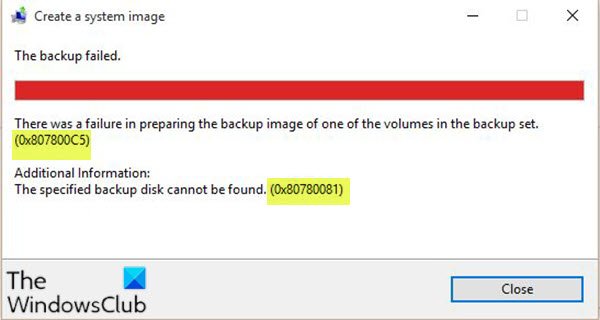
Khi bạn gặp sự cố này, bạn sẽ nhận được thông báo lỗi đầy đủ sau đây;
Create a system image
The backup failed.
There was a failure in preparing the backup image of one of the volumes in the backup set. (0x807800C5)
Additional Information:
The specified backup disk cannot be found. (0x80780081)
Lỗi sao lưu hình ảnh hệ thống(System Image Backup) 0x807800C5, 0x80780081
Nếu gặp phải bất kỳ mã lỗi nào trong số này, bạn có thể thử các giải pháp được đề xuất của chúng tôi và xem liệu có bất kỳ giải pháp nào giúp bạn giải quyết vấn đề hay không.
- Giải phóng dung lượng lưu trữ trên ổ đĩa đích
- Xóa phân vùng EFI(EFI Partition) khỏi ổ đĩa cũ (áp dụng cho nhiều thiết lập đĩa)
- Tạm thời vô hiệu hóa phần mềm bảo mật của bạn
- Thực hiện hoạt động ở trạng thái khởi động sạch(Clean Boot State)
- Sử dụng phần mềm hình ảnh của bên thứ ba
Hãy cùng xem mô tả về quy trình liên quan đến từng giải pháp được liệt kê.
1] Giải(Free) phóng không gian lưu trữ trên ổ đĩa đích
Nếu bạn đang cố gắng tạo hình ảnh hệ thống trên ổ đĩa ngoài không đủ dung lượng lưu trữ, rất có thể bạn sẽ gặp phải lỗi này. Trong trường hợp đó, bạn nên giải phóng dung lượng đĩa trên ổ đích bằng cách chuyển tệp của bạn sang ổ khác hoặc chuyển tệp của bạn sang dịch vụ lưu trữ đám mây(cloud storage service) .
Sau khi bạn đã di chuyển các tệp của mình khỏi đĩa hoặc không có dữ liệu quan trọng nào trên đĩa đích, bây giờ bạn có thể định dạng nó thành NTFS(format it to NTFS) và sau đó bắt đầu tạo lại hình ảnh hệ thống.
2] Xóa(Remove) phân vùng EFI(EFI Partition) khỏi ổ đĩa cũ (áp dụng cho nhiều thiết lập đĩa)
Người dùng PC có cấu hình tương tự sau đây đã gặp sự cố này:
Windows ban đầu được cài đặt trên một đĩa nhưng sau đó đã di chuyển / di chuyển cài đặt sang một đĩa khác trên cùng một máy tính. Đã định dạng đĩa cũ để sử dụng một nửa cho Sao lưu hình ảnh hệ thống(System Image Backup) và một nửa để lưu trữ. Bây giờ, việc tạo bản sao lưu hình ảnh hệ thống trên đĩa cũ sẽ gây ra hai lỗi này. Ở đây, vấn đề là ổ đĩa cũ vẫn có hai phân vùng đó ( Phân vùng Hệ thống EFI(EFI System Partition) và Phân vùng Khôi phục(Recovery Partition) ) từ Windows trước .
Trong trường hợp này, để khắc phục sự cố, hãy mở Disk Management(open Disk Management) và xóa(delete ) hai phân vùng đó. Ngoài ra, bạn có thể sử dụng DiskPart(use DiskPart) để xóa các phân vùng. Sau khi xóa, hãy khởi động lại máy tính của bạn và thử sao lưu lại hình ảnh hệ thống - hoạt động sẽ hoàn tất mà không có những lỗi này.
Đọc(Read) : Sao lưu hình ảnh hệ thống không thành công với mã lỗi 0x807800C5 và 0x80070020(System Image Backup fails with error codes 0x807800C5 and 0x80070020) .
3] Tạm thời(Temporarily) vô hiệu hóa phần mềm bảo mật của bạn
Bạn có thể tạm thời vô hiệu hóa phần mềm bảo mật của mình, sau đó chạy Khôi phục Hệ thống(System Restore) và xem điều đó có giúp ích cho bạn không.
4] Thực hiện(Execute) thao tác ở trạng thái khởi động sạch(Clean Boot State)
Khởi động sạch được thực hiện(Clean Boot is performed) để khởi động Windows bằng cách sử dụng một bộ trình điều khiển và chương trình khởi động tối thiểu. Điều này giúp loại bỏ xung đột phần mềm. Ở trạng thái khởi động sạch, bạn có thể xem liệu hoạt động có hoàn tất thành công hay không.
5] Sử dụng phần mềm hình ảnh của bên thứ ba
Nếu cả hai giải pháp trên đều không hiệu quả, bạn có thể sử dụng bất kỳ phần mềm Hình ảnh, Sao lưu và Khôi phục nào của bên thứ ba(3rd party Imaging, Backup, and Recovery Software) dành cho Windows 10 để tạo bản sao lưu hình ảnh hệ thống.
Hi vọng điêu nay co ich!
Bài viết liên quan(Related posts) :
- Sao lưu hình ảnh hệ thống không thành công với mã lỗi 0x807800C5 và 0x8078004F(System Image Backup fails with error codes 0x807800C5 and 0x8078004F) .
- Không thể thực hiện thao tác Dịch vụ sao chép bóng âm lượng (0x807800A1), Người viết đã gặp phải lỗi tạm thời (0x800423F3).(Volume Shadow Copy Service operation failed (0x807800A1), The writer experienced a transient error (0x800423F3).)
Related posts
Phiên bản không hỗ trợ phiên bản này của file format, 0xc03A0005
Error 0x80070013 cho System Restore, Backup or Windows Update Fix
System Image Backup thất bại với mã lỗi 0x807800c5 và 0xc03a0005
System Image Backup thất bại với lỗi 0x807800C5 và 0x8078004F
Request không thể thực hiện vì I/O device (0x8078012D)
Cách khắc phục Start PXE trên IPv4 bằng Windows 11/10
Fix Package không thể đăng ký trên Windows 11/10
System error 6118, danh sách các máy chủ cho nhóm làm việc này không khả dụng
Fix Không tải được lỗi steamui.dll trên Windows 10
Fix Bdeunlock.exe Bad image, System Error hoặc không đáp ứng lỗi
Lỗi Fix Event ID 7031 hoặc 7034 khi người dùng đăng xuất máy tính Windows 10
Trình điều khiển đã phát hiện một driver error bên trong trên \ Device \ VboxNetLWF
file install.wim quá lớn đối với destination file system
Fix ShellExecuteEx Lỗi không thành công trong Windows 10
Làm thế nào để sửa chữa Disk Signature Collision problem trong Windows 10
Fix Application Error 0xc0150004 trên Windows 11/10
Fix ShellExecuteEx không thành công; Mã error 8235 trên Windows10
PC này không thể được nâng cấp lên Windows 10 do Parity Storage Spaces
Install Realtek HD Audio Driver Failure, Error OxC0000374 trên Windows 10
Fix Crypt32.dll không tìm thấy hoặc thiếu lỗi trong Windows 11/10
